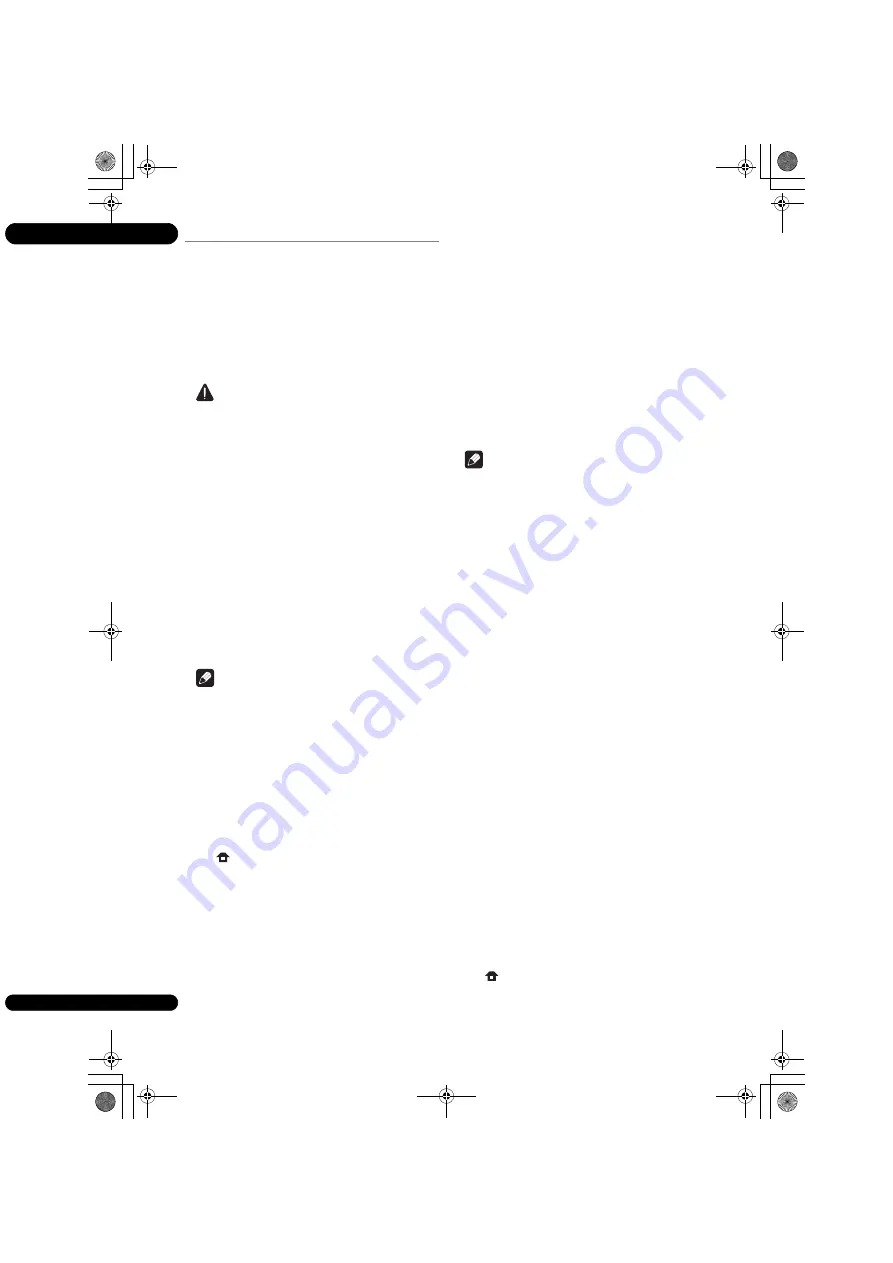
07
46
Es
Actualización del software
El software del reproductor se puede actualizar con uno
de los métodos indicados más abajo.
• Conectando a Internet.
• Usando un disco.
• Usando un aparato de memoria USB.
En el sitio Web de Pioneer se ofrece información de este
reproductor. Visite el sitio Web mostrado en la página 7
para actualizar y obtener información de servicio de su
reproductor de discos Blu-ray.
Aviso
• No desenchufe el cable de alimentación ni retire el
aparato de memoria USB/disco durante la
actualización del software. De lo contrario, la
actualización se abortará y el reproductor podría
funcionar mal.
• Hay dos procesos para actualizar el software:
descarga y actualización. Ambos procesos pueden
tardar cierto periodo de tiempo.
• Durante la actualización del software se anulan otras
operaciones. Además, el proceso de actualización no
se puede cancelar.
• Cuando la pantalla del panel frontal esté apagada,
enciéndala con
FL DIMMER
. Cuando actualice el
software del reproductor con la pantalla del panel
frontal apagada, no desenchufe el cable de
alimentación hasta que se apague la unidad.
Actualización de la conexión a
Internet
Nota
• Dependiendo de las condiciones de la conexión de
Internet, la descarga puede tardar mucho tiempo.
• Los pasos
1
y
5
son las operaciones realizadas por el
usuario (su finalidad es la de descargar el software de
Internet).
• Los pasos
6
a
8
son las operaciones realizadas
(automáticamente) por el reproductor (su finalidad es
la de actualizar el software).
1
Conecte a Internet.
2
Visualice la pantalla Home Menu cuando pare la
reproducción.
Pulse
HOME MENU
.
3
Seleccione y establezca Initial Setup.
Use
/
para seleccionar y luego pulse
ENTER
.
4
Seleccione y establezca Options
Update
Network
Start.
Use
/
para seleccionar y luego pulse
ENTER
.
5
Seleccione y establezca Start.
Pulse
ENTER
.
6
La descarga del software empieza.
El estado de la descarga del software se visualiza en la
pantalla.
• Dependiendo de las condiciones de la conexión de
Internet, la descarga del software puede tardar cierto
periodo de tiempo.
7
La actualización empieza.
• La actualización del software pueden tardar cierto
periodo de tiempo.
8
La actualización termina.
Actualización usando un aparato de
memoria USB/disco
Nota
• Cuando se provee un archivo de actualización en el
sitio Web de Pioneer, use su ordenador para
descargarlo a un aparato de memoria USB o a un
disco. Lea atentamente las instrucciones de
descarga de archivos de actualización provistos en el
sitio Web de Pioneer.
• Guarde el archivo de actualización en el directorio
raíz del aparato de memoria USB o en un disco. No lo
guarde dentro de una carpeta.
• No ponga ningún otro archivo que no sea el de
actualización en el aparato de memoria USB o en el
disco.
• Para actualizar usando un disco, use un disco CD-R
o CD-RW.
• El reproductor es compatible con aparatos de
memoria USB formateados en FAT32/16. Cuando
formatee un aparato de memoria USB en su
ordenador, hágalo con los ajustes indicados más
abajo.
– Sistema de archivo: FAT32
– Tamaño de la unidad de asignación: Tamaño de
asignación predeterminado
• Guarde sólo el archivo de actualización más reciente
en el aparato de memoria USB o en el disco.
• No use un cable de extensión USB para conectar un
aparato de memoria USB al reproductor. Usar un
cable de extensión USB puede impedir que el
reproductor funcione bien.
• Los pasos
1
a
5
son las operaciones hechas por el
usuario.
• Los pasos
6
a
7
son las operaciones realizadas
(automáticamente) por el reproductor (su finalidad es
la de actualizar el software).
1
Enchufe el aparato de memoria USB o cargue el
disco en el que va a guardar el archivo de
actualización.
2
Visualice la pantalla Home Menu cuando pare la
reproducción.
Pulse
HOME MENU
.
3
Seleccione y establezca Initial Setup.
Use
/
para seleccionar y luego pulse
ENTER
.
BDP-140_VXCN5_IBD_ES.book Page 46 Tuesday, July 19, 2011 11:18 AM
Summary of Contents for BDP-140
Page 63: ...63 En 08 BDP 140_UCXCNSM_IBD_EN book Page 63 Tuesday July 19 2011 10 54 AM ...
Page 129: ...67 Fr 08 BDP 140_VXCN5_IBD_FR book Page 67 Tuesday July 19 2011 11 07 AM ...
Page 190: ...08 62 Es BDP 140_VXCN5_IBD_ES book Page 62 Tuesday July 19 2011 11 18 AM ...
Page 191: ...63 Es 08 BDP 140_VXCN5_IBD_ES book Page 63 Tuesday July 19 2011 11 18 AM ...
















































